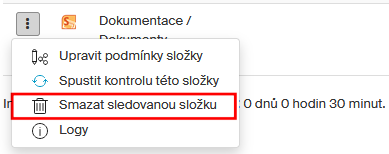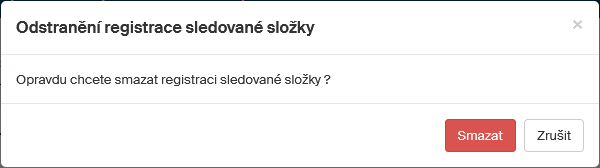Cloudové úložiště
Pomocí této metody iniciace spouštěcí události je možné v pravidelných intervalech sledovat složku v cloudovém úložišti SharePoint nebo OneDrive. Ke spuštění procesu (agendy) dojde v případě, že v tomto úložišti je nalezen soubor, jenž vyhovuje nastaveným kritériím.
Tato funkcionalita byla původně navržena pro spouštění agend na základě souborů MS Excel (XLSX). Excelovou tabulku uloženou v souboru lze „rozebrat“ a pro každý řádek spustit jednu instanci agendy. Například je tedy možné si připravit XLSX soubor se seznamem faktur, které je třeba zpracovat v Sofa, a pro každý řádek (každou fakturu) spustit instanci agendy Faktura.
Do XLSX souboru je možné do jednoho ze sloupců zadat i názvy souborů s přílohami, které se mají ve složce na SharePoint nebo OneDrive hledat. Pokud je soubor nalezen, je přiložen k procesu zpracování příslušné faktury.
Aby bylo možné s touto funkcionalitou pracovat, je nutné:
-
Specifikovat přístup k vašemu úložišti.
-
Nastavit kritérium spouštěcí události.
Nastavení přístupu k úložišti
Nejprve je zapotřebí specifikovat přístup k vaší osobní složce v úložišti. Postup je podrobně popsán v kapitole Připojení pro SharePoint.
Specifikace spouštěcí události
Máte-li k dispozici autorizované připojení, můžete přikročit k vytvoření a popisu spouštěcí události.
-
V okně Administrace klepněte na tlačítko Spouštěcí události.
-
V následující příkazové nabídce spusťte příkaz Cloudové úložiště.
-
Otevře se okno Spouštěcí události – Cloudové úložiště.
V tomto okně byste měli vidět položku (položky) s nastaveným připojením ke cloudovému úložišti (viz předchozí kapitola).
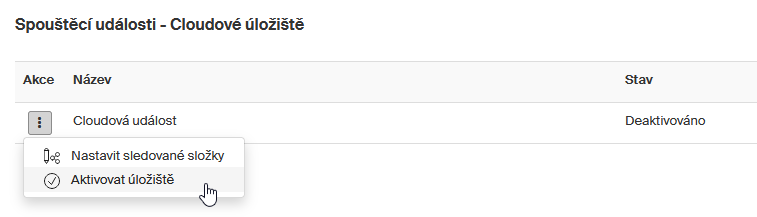
U položky připojení je ve sloupci Akce tlačítko se třemi tečkami. Klepnutím na toto tlačítko se otevře příkazová nabídka se dvěma příkazy:
-
Nastavit sledované složky – příkazem otevřete okno Nastavení sledovaných složek pro popis složky, kterou budete chtít v úložišti sledovat.
-
Deaktivovat (Aktivovat) úložiště – pro potlačení sledování spouštěcí události nebo její obnovení.
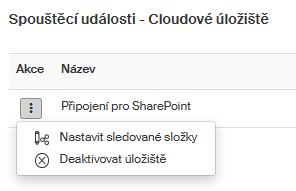
Nastavení sledovaných složek
V okně Nastavení sledovaných složek – pro úložiště … specifikujete jednu nebo několik složek, které budete chtít sledovat. Ve výchozím stavu je okno prázdné.

Klepněte na tlačítko Přidat sledovanou složku. V následujícím okně vyplňte požadované údaje.
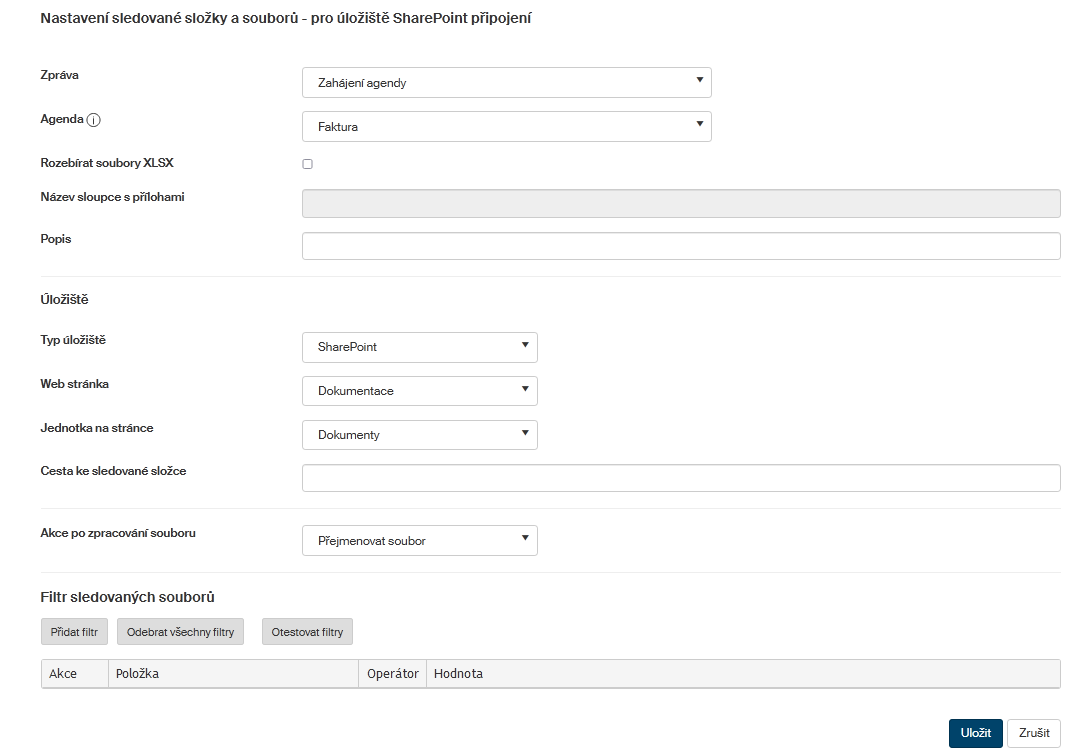
Obecný popis sledované složky
V horní části okna nastavíte parametry pro to, co se při kontrole složky má provést, pokud je dosaženo spouštěcí události.
-
Zpráva – vyberte, co má být předmětem akce při dosažení spouštěcí události. Může to být spuštění agendy Sofa, odeslání zprávy z DMS či zpracování datové zprávy.
-
Agenda – nastavuje se, která z agend má být spuštěna. V nabídce jsou pouze agendy z externího úložiště a položky se zobrazují podle nastavení v poli Zpráva.
-
Pokud zaškrtnete políčko Rozebírat soubory XLSX, zpřístupní se pole Název sloupce s přílohami. To se týká sledovaných souborů z Excelu, kdy může být součástí název souboru, který by měl být v případě spuštění agendy její přílohou.
-
Popis – libovolný text popisující nastavené sledování obsahu složky.
Cloudovým úložištěm má být SharePoint
Pokud má být sledovaná složka v úložišti SharePoint, volič Typ úložiště nastavte na položku SharePoint.
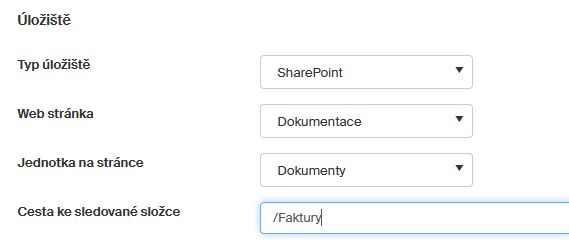
Dále je zapotřebí určit, která složka se v úložišti má sledovat.
-
Web stránka – název webu v úložišti SharePoint.
-
Jednotka na stránce – název stránky v rámci vybraného webu, kde bude probíhat sledování souborů.
-
Cesta ke sledované složce – pokud stránka obsahuje podstránky, je třeba uvést i cestu ke konkrétní podstránce.
Na připojeném obrázku je okno SharePoint, kde je nastaveno zobrazení dokumentů a:
-
Webová stránka = Software602 a.s.
-
Jednotka na stránce = Dokumenty,
-
Cesta ke sledované jednotce (složce) = /Dokumentace. Jednotlivé prvky cesty se oddělují znakem „lomítko“.
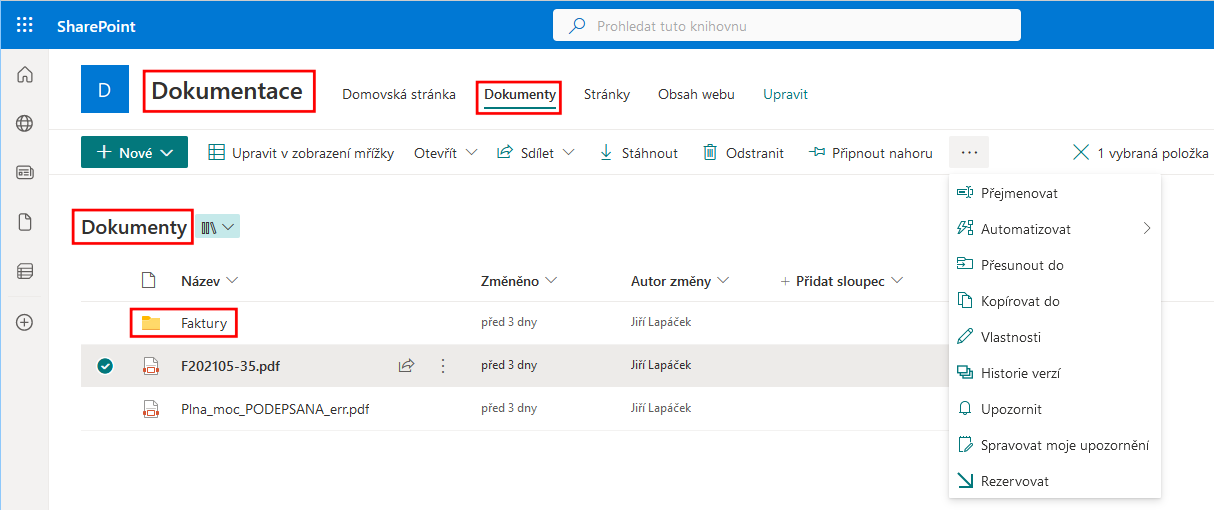
Cloudovým úložištěm bude OneDrive for Business
Pokud bude úložištěm, kde bude sledovaná složka, OneDrive for Business, pak volič Typ úložiště nastavte na položku OneDrive for Business.
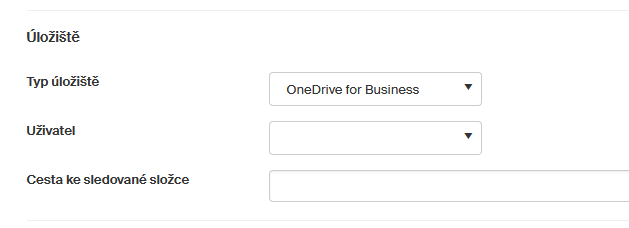
Dále je třeba určit uživatele a sledovanou složku:
-
Uživatel – z nabídky vyberte jméno uživatele úložiště OneDrive.
-
Cesta ke sledované složce – pokud je úložiště rozčleněno do podsložek, uveďte přístupovou cestu ke složce, jejíž obsah se má sledovat.
Akce po zpracování souboru
Pro oba typy cloudového úložiště je společný volič akce, která se má stát se souborem po jeho zpracování.

Voličem Akce po zpracování soubory lze nastavit položky Žádná, Smazat soubor nebo Přejmenovat soubor.
Nastavení filtru
V sekci Filtr sledovaných souborů nastavíte, jaký soubor (soubory) se budou na zadaném umístění hledat, aby došlo ke spouštěcí události.
Klepněte na tlačítko Přidat filtr.

-
Ve sloupci Položka vyberte možnost Název souboru nebo Přípona souboru.
-
Voličem Operátor nastavte možnost Obsahuje, Neobsahuje nebo Se rovná.
-
Do pole ve sloupci Hodnota napište operand, ke kterému se bude nastavení vztahovat,
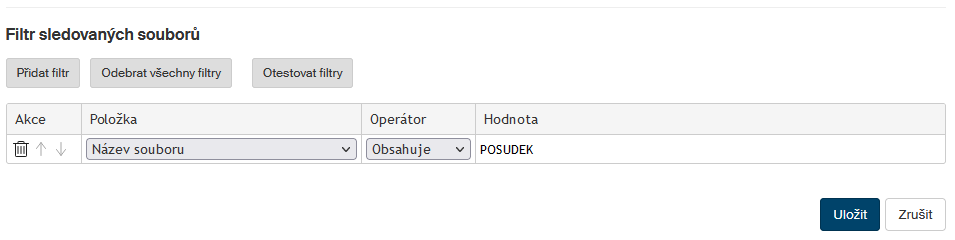
Takže pokud vytvoříte filtr Název souboru – Obsahuje – POSUDEK, budou tomuto filtru vyhovovat například soubory: POSUDEK.PDF, MUJ_POSUDEK.DOCX nebo POSUDEK-2.TXT.
Filtr lze udělat i složený. Tlačítkem Přidat filtr otevřete další řádek pro sestavení podmínky. V něm vytvoříte další kritérium. Tak lze sestavit i několik kritérií, která se budou postupně vyhovovat v pořadí shora dolů.
Proto lze pořadí řádků měnit – k tomu použijte tlačítka se svislými šipkami ve sloupci Akce.
Tlačítkem se symbolem popelnice podmínku na příslušném řádku vymažete. Tlačítkem Odebrat všechny filtry se všechny řádky s podmínkami vymažou a filtr se vyprázdní.
Funkci filtru můžete ověřit tlačítkem Otestovat filtry. Po ukončení testu se zobrazí zpráva s výsledkem testu.
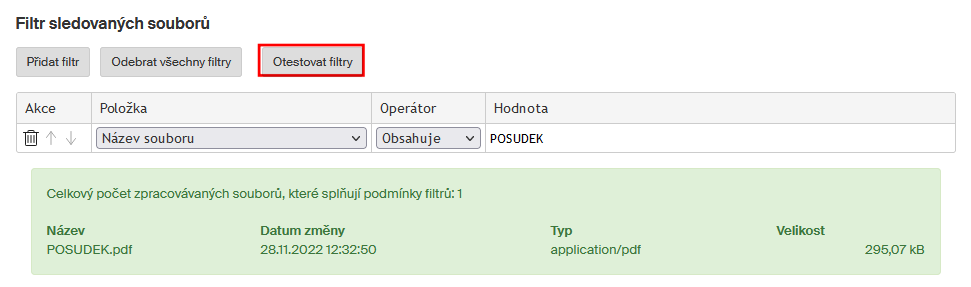
Pokud žádný soubor vyhovující filtru neexistuje, je o tom rovněž zobrazena zpráva.

Tlačítkem Uložit v pravém dolním rohu okna nastavení sledované složky uložíte a vrátíte se do výchozího okna, ve kterém uvidíte položku s právě vytvořeným nastavením.
Kontrola sledované složky
V okně vidíte právě vytvořenou sledovanou složku a tím, že má ve sloupci Stav indikaci Kontrola ještě neproběhla. Kontroly probíhají periodicky v časovém intervalu, který je vypsán pod tabulkou s položkami nastavení.
Tento interval je nastaven pevně a nelze ho měnit; je ale možné vyžádat okamžitou kontrolu složky. Klepněte na tlačítko se třemi tečkami na začátku položky. Tím se otevře příkazová nabídka, ve které spusťte příkaz Spustit kontrolu této složky.
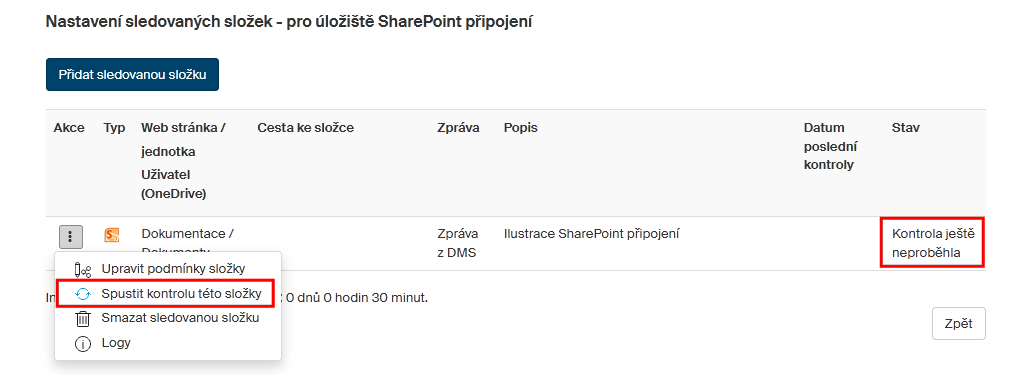
Kontrola složky na úložišti OneDrive se spouští stejně.
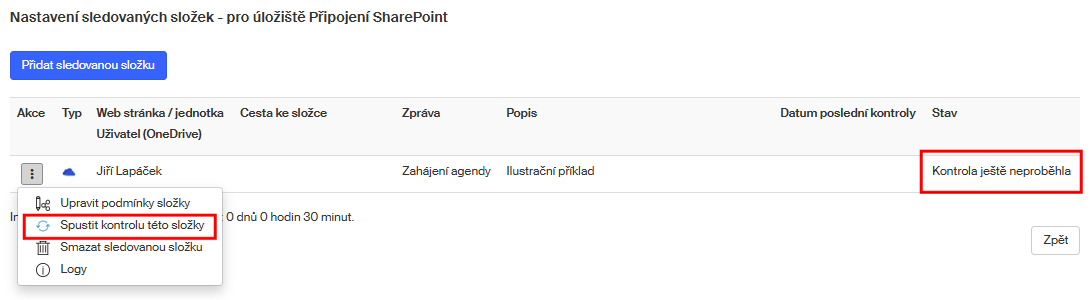
Kontrola proběhne bezprostředně na to a její výsledek se vypíše ve sloupci Stav. Datum a čas provedení poslední kontroly se vypisuje ve sloupci Datum poslední kontroly.
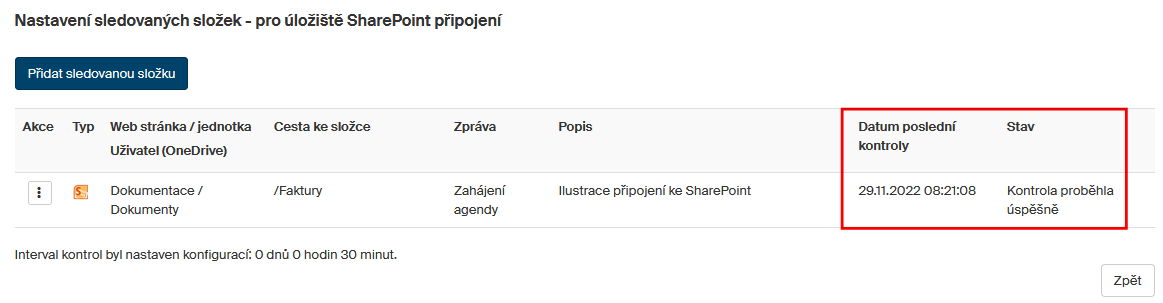
Podobně vypadá kontrola úložiště OneDrive.
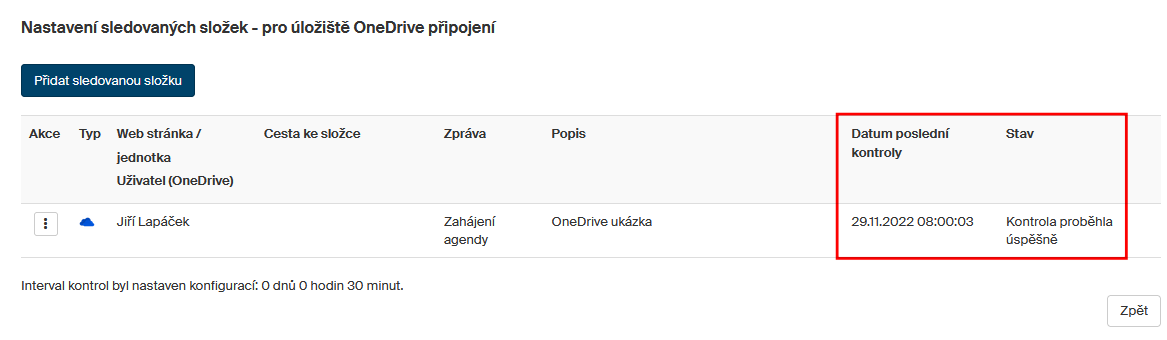
Logování průběhu kontroly složky
Průběh kontroly sledovaných složek se loguje a zaznamenává do protokolu o sledování. Tak zvaný transakční log můžete zobrazit příkazem Logy z nabídky otevřené klepnutím na tlačítko se třemi tečkami.
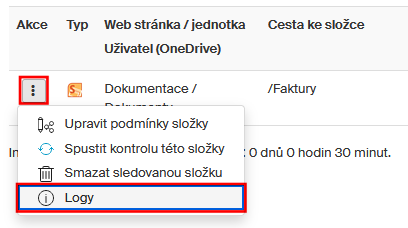
Jednotlivé kontroly složky jsou zaznamenány v řádkových položkách.
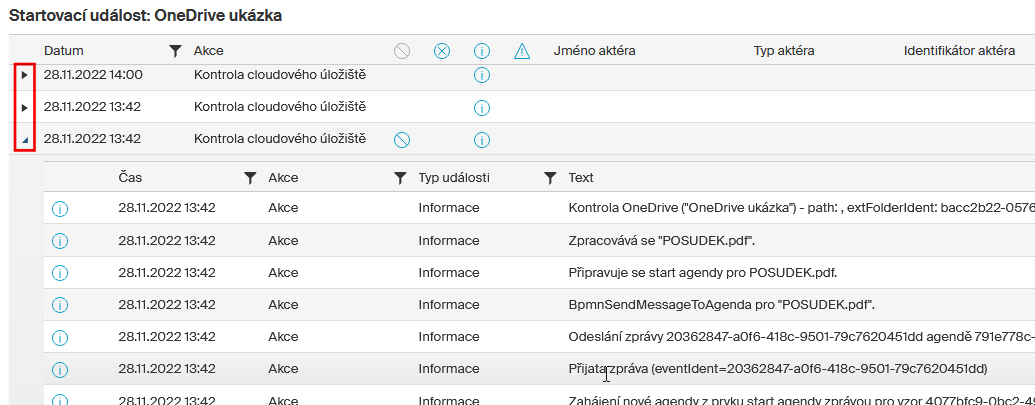
Pokud vás bude zajímat podrobnější záznam o průběhu procesu, otevřete si okno Systémové události. Blíže viz kapitola Systémové události.
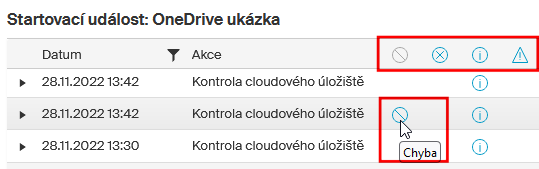
Úprava nastavení parametrů sledování obsahu složky
Pokud potřebujete změnit nebo jinak upravit parametry sledování obsahu složky, klepněte u její položky na tlačítko se třemi tečkami a potom spusťte příkaz Upravit podmínky složky.
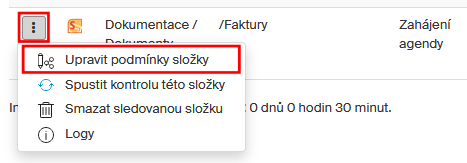
Otevře se okno Editace sledované složky a souborů – pro úložiště … . V něm můžete upravit a doplnit parametry, jako když jste položku o sledování vytvářeli. Zejména lze upravit v sekci Filtr sledovaných souborů nastavení filtrů pro specifikaci sledovaných souborů.